Macが活動を停止した時のメモ
どうせリモートでしか仕事しないから…とタカを括ってMacbookproを廉価版にした挙句、ちょと重たいアプリを試しに動かしてみたりするとあっさり固まってしまうんですよね、このOS。そんな時にどうしましょう?というメモでございます。
はじめにやること
とりあえず
Command + Option + Esc
が機能するかみてみます。これが動くならOSは無事です!止まったと思われるアプリケーションだけForce Quitしましょう。
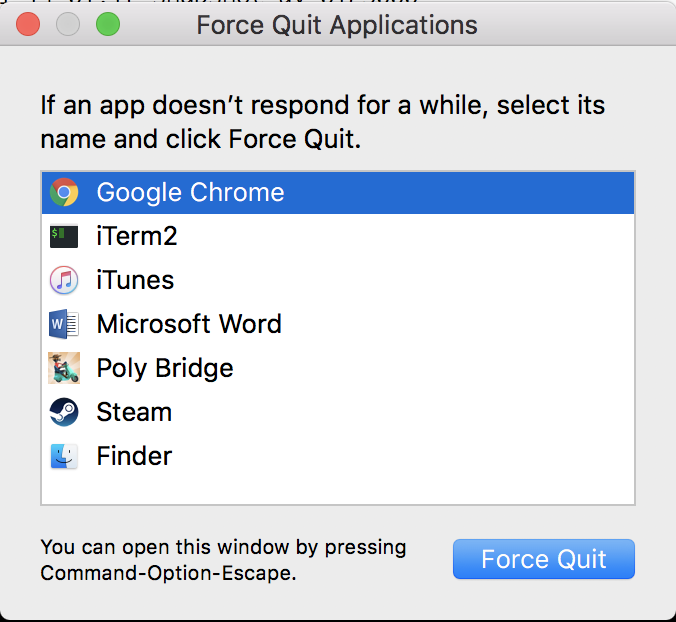
これが動けば万歳。ダメならOS自体がアプリに巻き込まれてフリーズしてしまっている可能性が高いですが色々コマンドを試してみましょう!
再起動できそう?
次に試すのは
Control + 電源ボタン
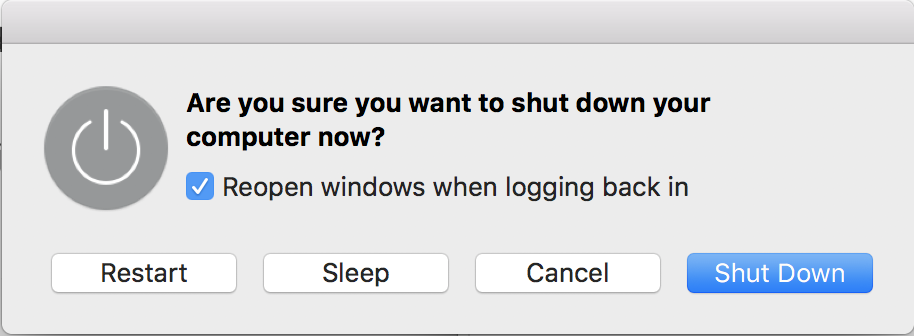
もしこの画面が出れば、安全に再起動することができます。でもForce Quitが動かない場合はこちらもダメな場合が多いかも?
強制再起動
お待たせしました。上記の方法がダメなら、強制再起動を試みてみましょう。
Control + Command + 電源ボタン
で強制再起動です。アプリケーションのデータは基本的には保存されません。(PowerpointやChromeの様に一定時間ごとに自動的にオートセーブするアプリ以外のデータは無くなります!仕方ないね!)
強制終了
強制再起動もできなければ強制終了です。。
電源ボタンを長押し
しましょう。ちなみにアップルさんは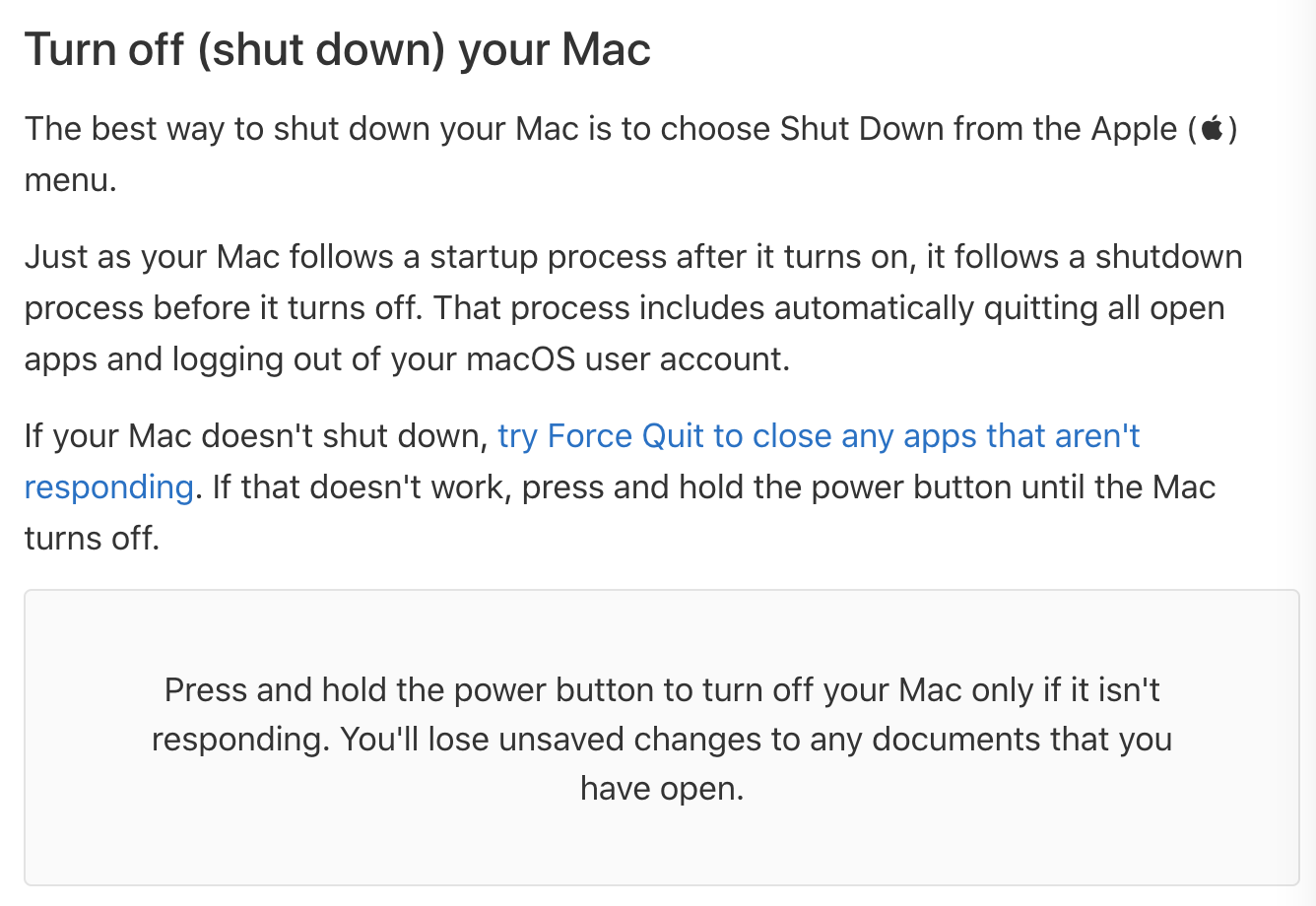
Force Quitが動かなければ、結構あっさり電源長押しを勧めてきます。まぁ強制再起動も強制終了もメモリに乗っかったデータは全て消えるので、一緒だということでしょうか。
Linuxだと有名なR-E-I-S-U-Bでの再起動は同じLinuxベースでもOSXだと使えないそうで、電源ボタンにREISUB同等の処理が組み込まれていることを祈る他ありません。(この辺はまだ調べられてないので、もしご存知の方がいらっしゃいましたらご教授いただけると嬉しいです!)
次の記事はLinuxの強制再起動にしようかと思います。それでは。